苹果手机的充电音一直受到很多人的吐槽,因为听上去很死板,而且还不能修改。但是今天在这里要为大家介绍一个可以曲线救国的方法。这个方法需要你的手机固件为 iOS 14 版本,然后再通过第三方软件把音乐进行编码,最后再通过快捷指令还原声音编码。接下来就跟我一起去试试这个方法,把苹果手机上千年不变的充电提法音换一换。
苹果手机充电提示音设置教程
个人这里以在 App Store 下载的铃声应用为例,可以免费下载使用,如图所示。
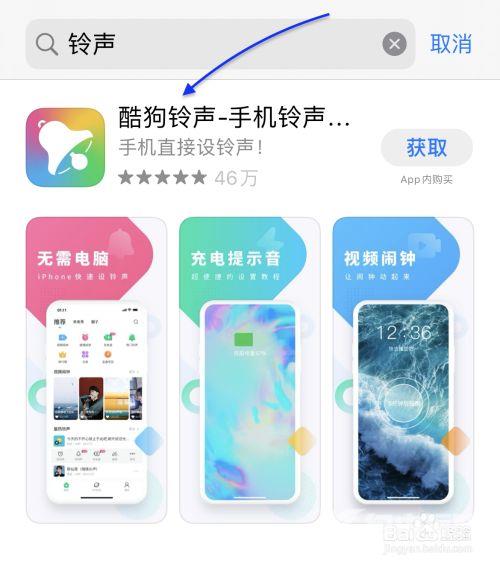
个人以专门的充电音为例,如图所示,可以试听选择自己喜欢的充电音。好了以后请点击“充电音”选项,如图所示。

接下来铃声软件会把刚刚的充电音乐进行编码,在这里请点击“复制编码”按钮,如图所示。

随后请在手机上找到“快捷指令”这个应用并打开它,如图所示。
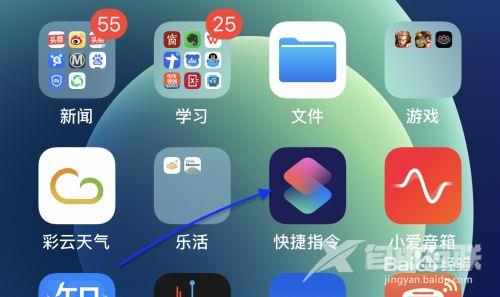
在快捷指令中请先点击底部的“自动化”栏目,再点击右上角“+”按钮,我们需要创建一个自动化指令。
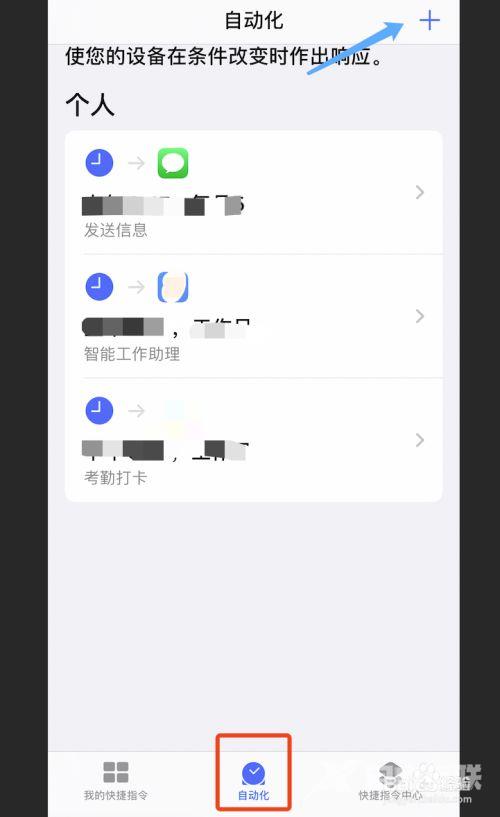
接着请选择“创建个人自动化”按钮,如图所示。

在新自动化列表中请找到并选择底部的“充电器”选项。这个选项的意思是当我们为手机充电时会触发指定的操作。
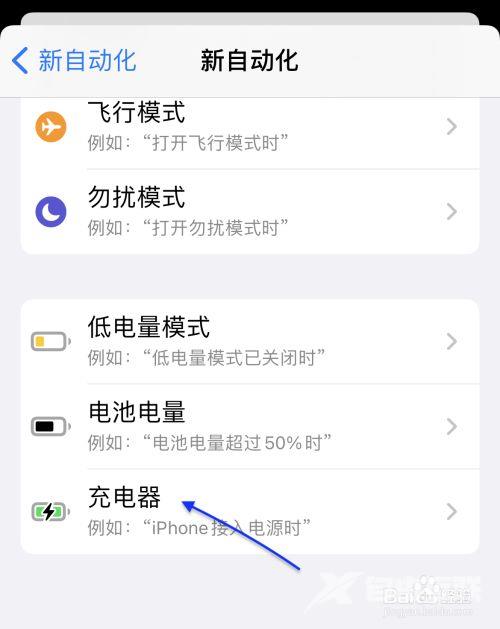
接着请选择“已连接”选项,然后再点击“下一步”继续。
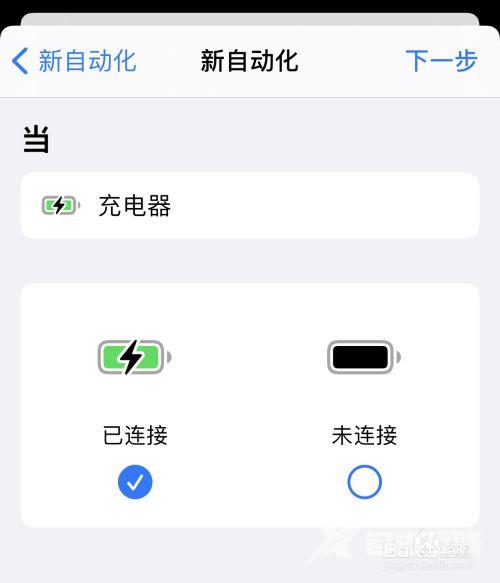
在操作这一步请点击“添加操作”选项继续,如图所示。
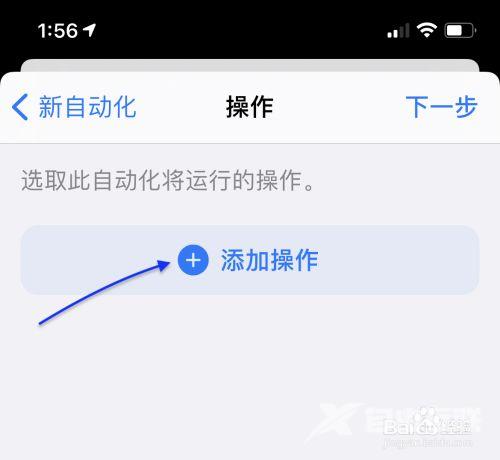
接着请在顶部的搜索框中输入“文本”,然后再选择下方出现的“文本”一栏,如图所示。
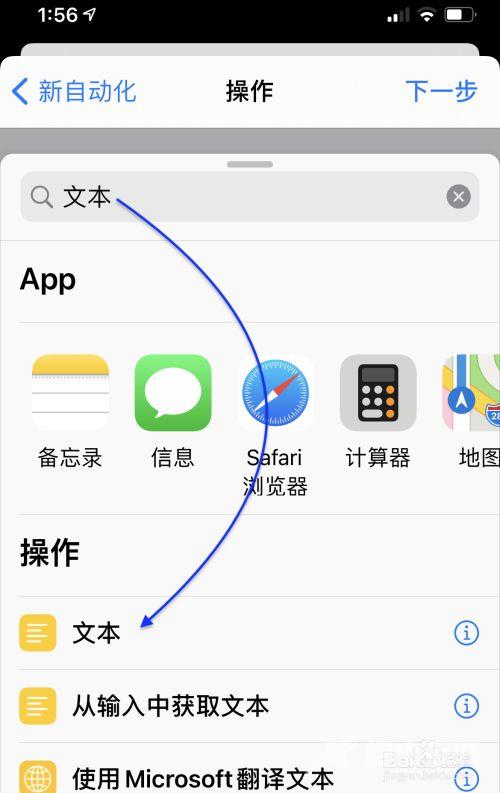
随后在文本框中请粘贴好之前从铃声软件中复制的声音编码,如图所示。当你粘贴好以后再点击“+”按钮添加新操作。
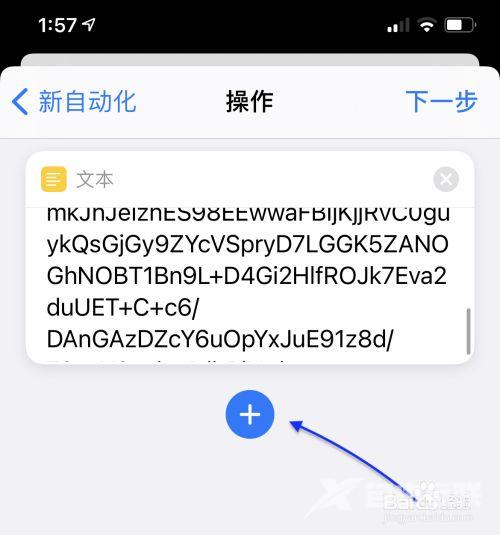
同样的,在搜索框中输入“解码”关键字,然后请选择下方出现的“Base64编码”一栏,如图所示。
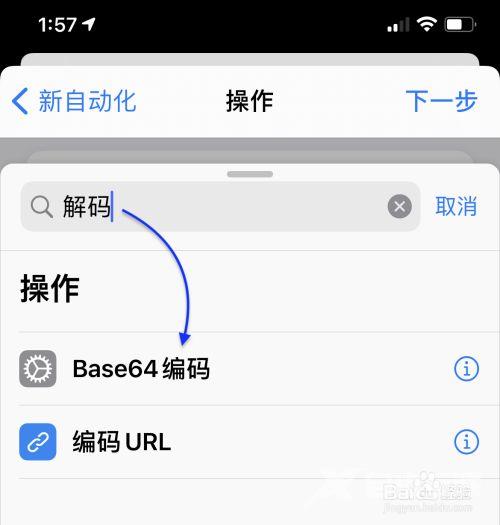
添加好“Base64编码”以后,我们还需要把“编码”更改为“解码”,如图所示。
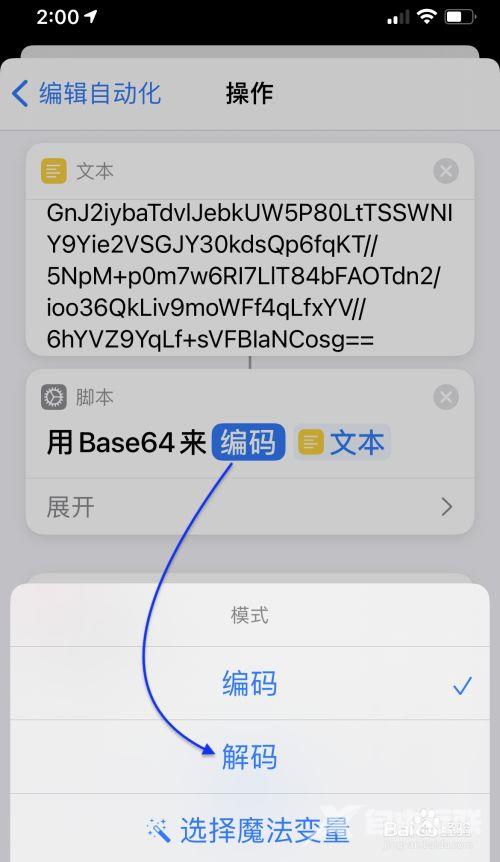
上面的操作设置完以后再点击“+”按钮继续添加最后一个操作。
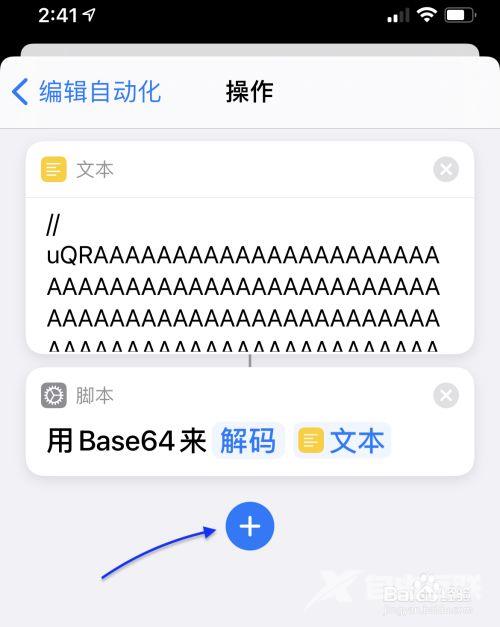
在搜索框中搜索“播放”关键字,然后再选择“播放声音”一栏,如图所示。
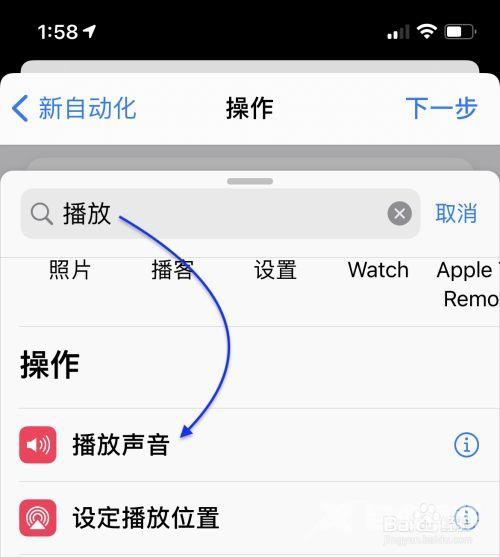
添加完播放声音以后,可以点击右下角的“播放”按钮。不出意外的话,此时应该可以听到我们新设置的充电音效了。没问题的话请点击“下一步”按钮继续。
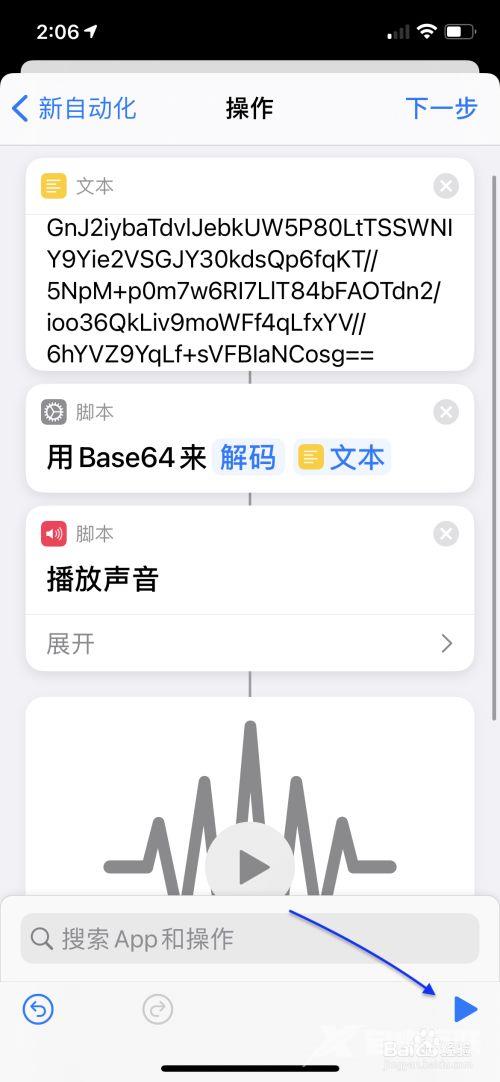
最后请点击取消“支行前询问”选项,然后点击“完成”按钮就可以了。
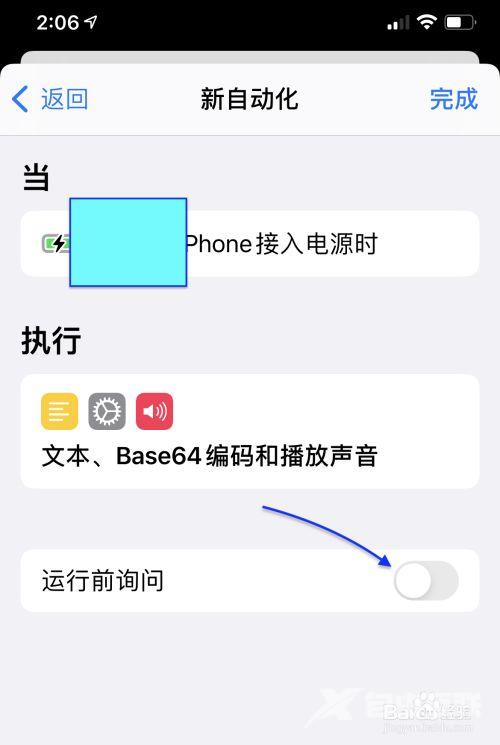
接下来请你为苹果手机充电,奇迹就会出现了。你会发现原来的充电提示音也在,但手机马上会播放我们上面指定的新的充电音效。同时,我们还可以在顶部看到自动化运行的消息提示。
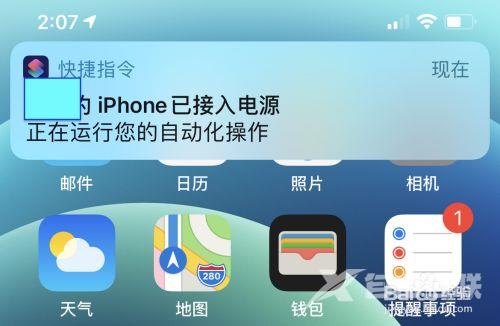
到此这篇关于iPhone 12充电提示音怎么改?苹果手机充电提示音设置教程的文章就介绍到这了,更多相关iPhone12充电提示音设置内容请搜索自由互联以前的文章或继续浏览下面的相关文章,希望大家以后多多支持自由互联!
